以前書いた『2つのドロップダウンを連動させる』という記事に、「3つの連動させる場合はどうするのか?」というコメントを頂いたので、3つの選択肢の連動をやってみた。
※2つのドロップダウンを連動させる記事はこちら↓
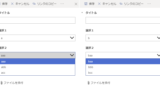
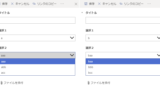
Power Apps 2つの選択肢(ドロップダウン)を連動させる|Distinct関数の使い方と解説も
今回はある値をドロップダウンで選択すると、その選択した値によって別のドロップダウンの内容を変える方法をメモ。準備まずはこんな感じでデータをSharePointリストに用意する。続いて、タイトルの他に2つの列(今回はどちらも文字列の列)を持つ...
準備
前回と同様にデータをSharePointのリストに準備。今回は選択肢1→選択肢2→選択肢3と連動させるイメージなので、こんな感じ。
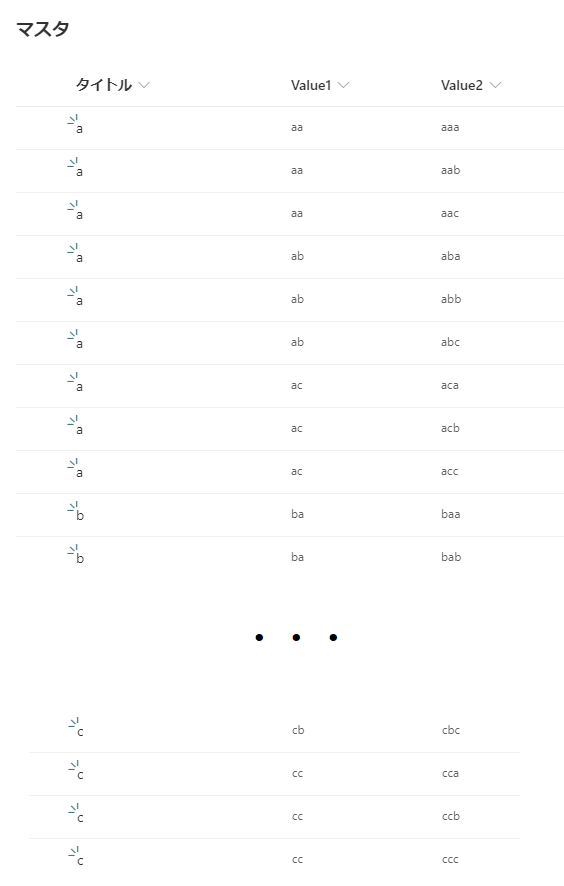
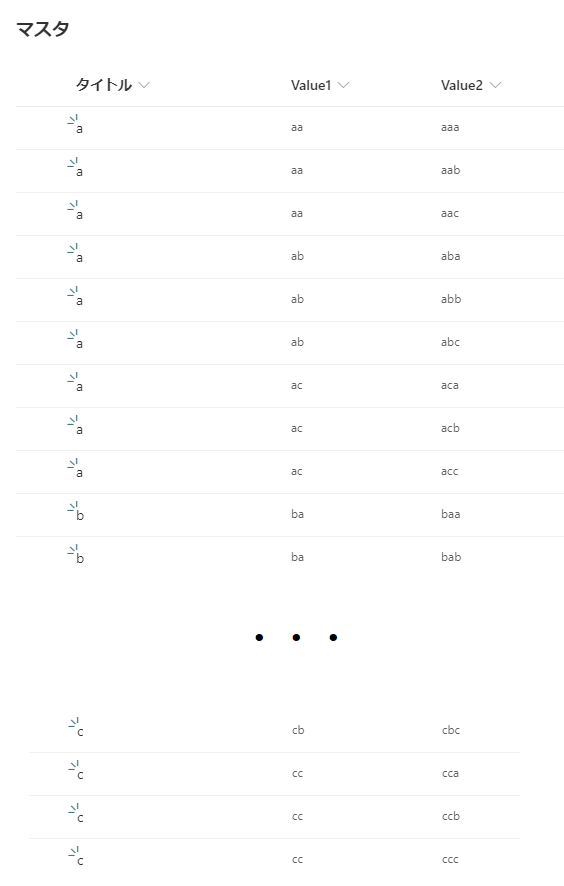
続いて選択肢の列を3つ持つリストを作成。
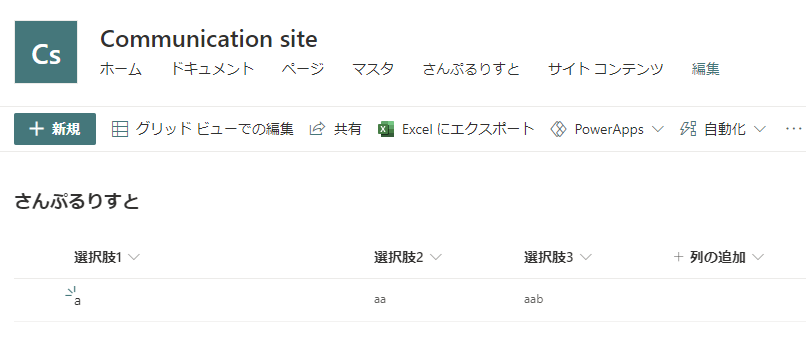
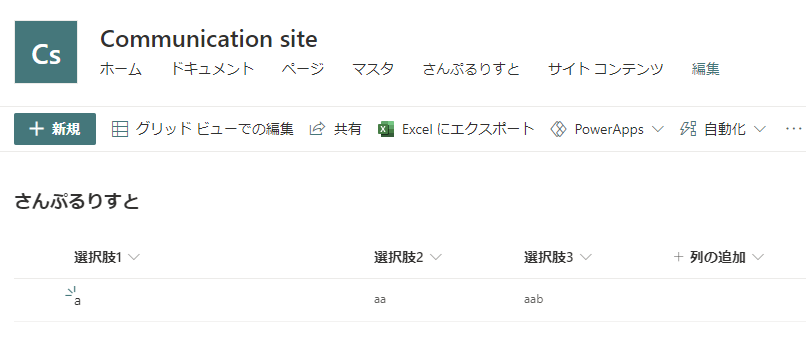
選択肢1を選ぶと選択肢2が決まり、選択肢2を選ぶと選択肢3が決まるイメージ。
例えば、選択肢1で「a」を選ぶと選択肢2で「aa,ab,ac」が出て、選択肢2で「ab」を選ぶと選択肢3で「aba,abb,abc」が選べるイメージ。
カスタムフォーム作成
それでは早速カスタムフォームを作成。
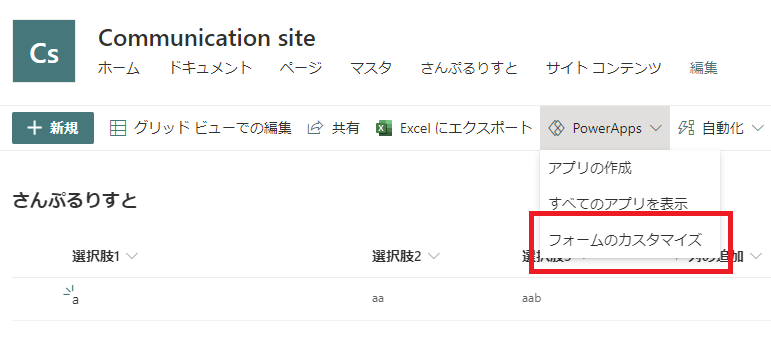
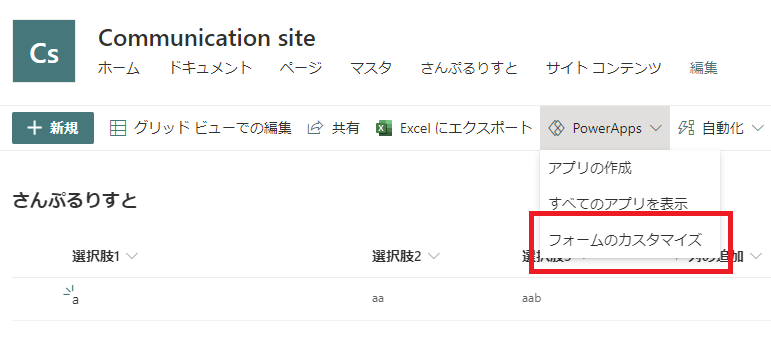
初期画面はこんな感じ。
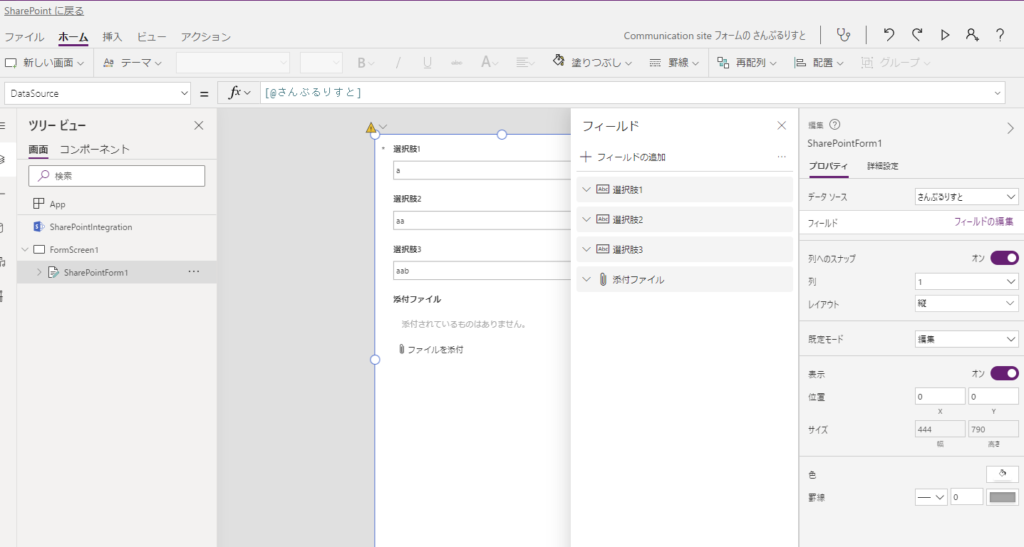
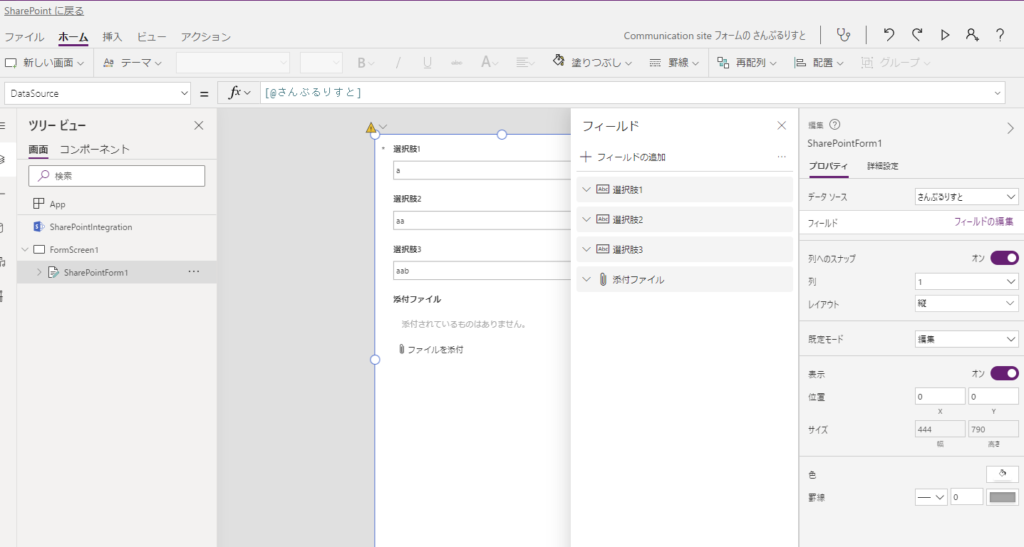
テキストボックスからドロップダウンへの変更
続いて、前回と同様に選択肢1~3をテキストボックスからドロップダウンへ変更。
[フィールド]→[選択1(,2,3)]→[コントロールの種類]を、「テキストの編集」から「許可値」へと変える。
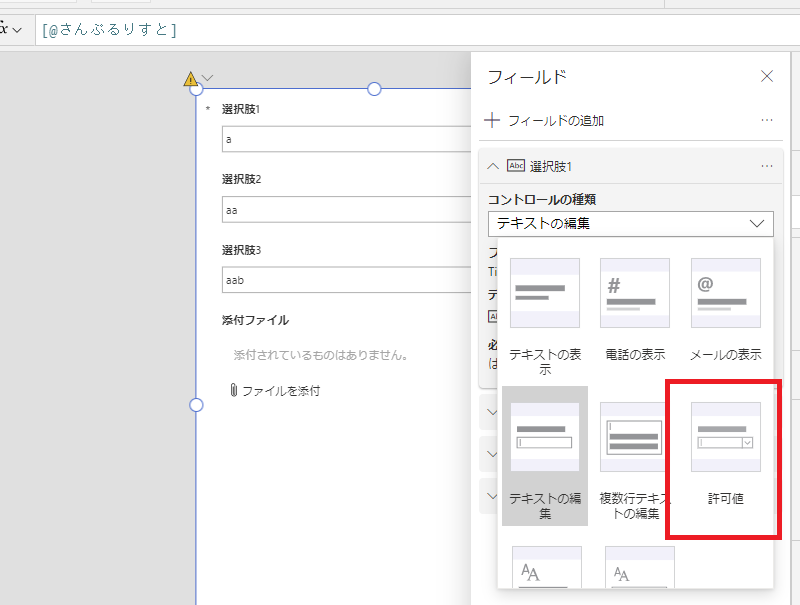
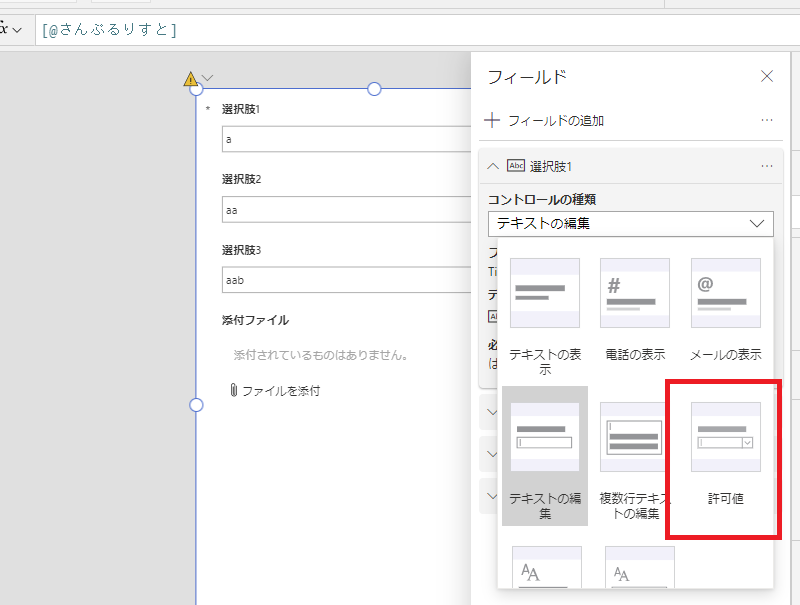
データの入ったリストとつなぐ
こちらも前回と同様データの入ったSharePointリストと、このフォームをつなげる。
[データソース]→[コネクタ]→[SharePoint]
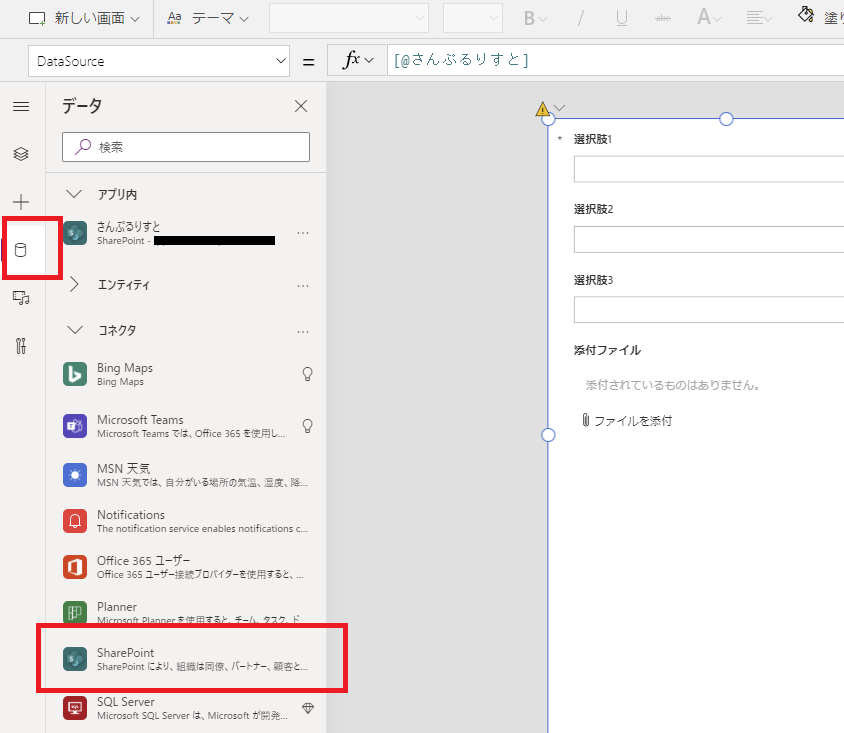
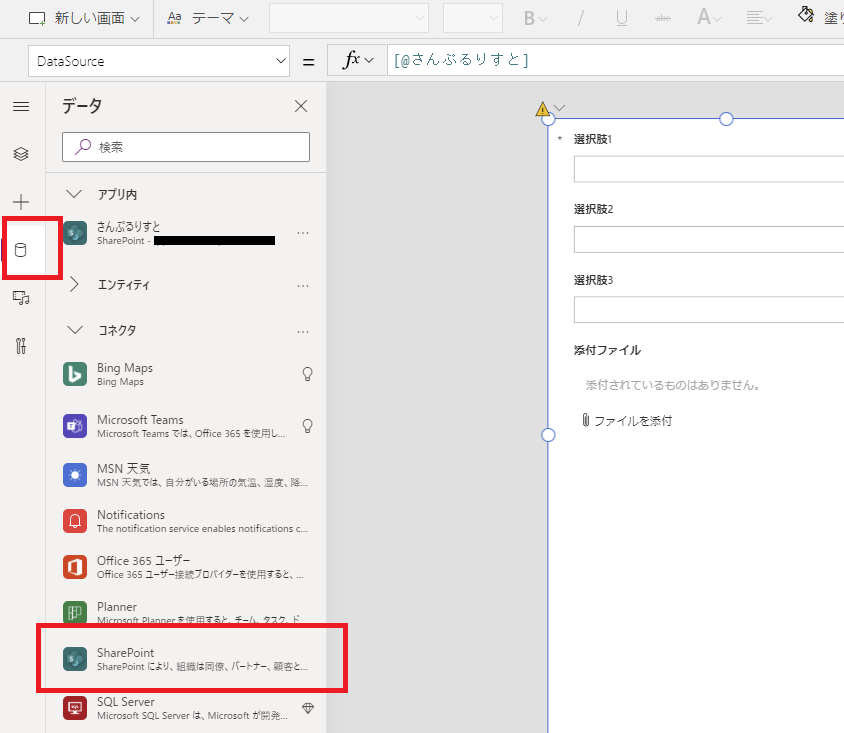
データを入れたリストがあるSharePointサイトを選択し、そのリストを選択。
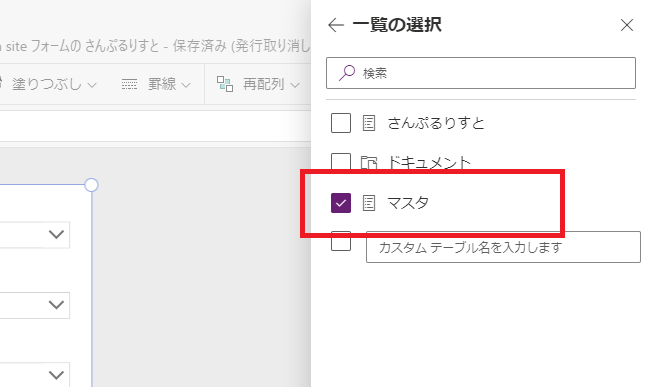
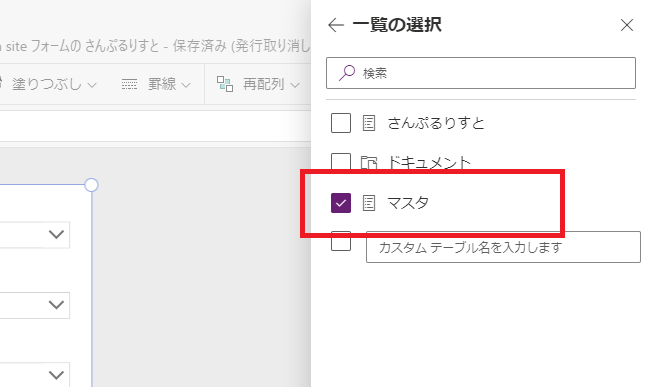
選択肢1の内容を表示する
選択肢1は前回と同様の手順で表示する。まずはDataCardのロックを解除する。
※ここで全部のDataCardのロックを解除しちゃうと後ほど楽!
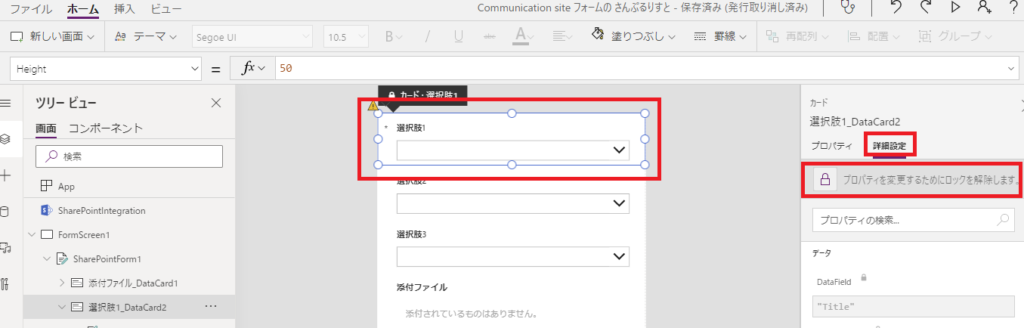
※ここで全部のDataCardのロックを解除しちゃうと後ほど楽!
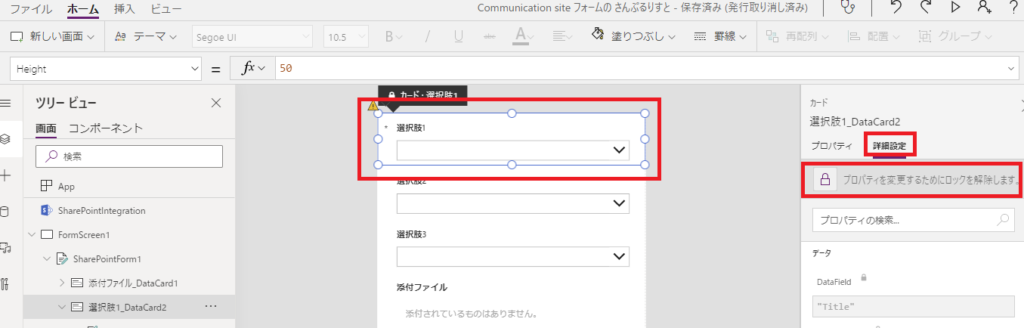
またまた前回同様選択肢1のDataCard内のドロップダウンを選択し、Itemsプロパティに
Distinct([データリストの名前], [表示したい列の名前])
と入力する。
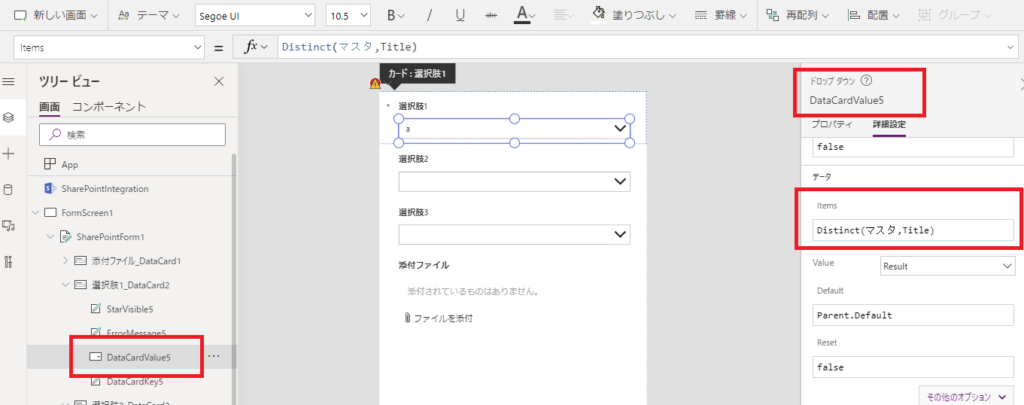
Distinctで選択肢の重複をなくしてあげると、こんな感じで表示される。
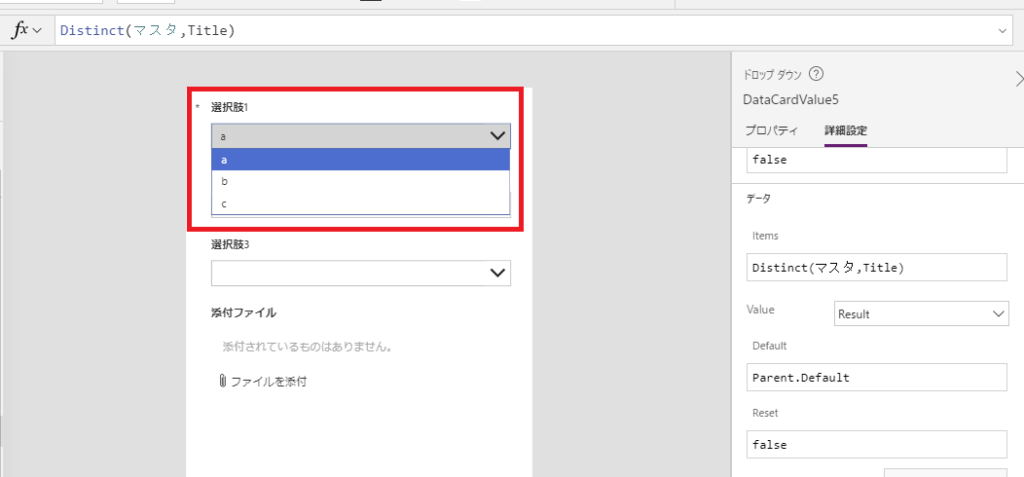
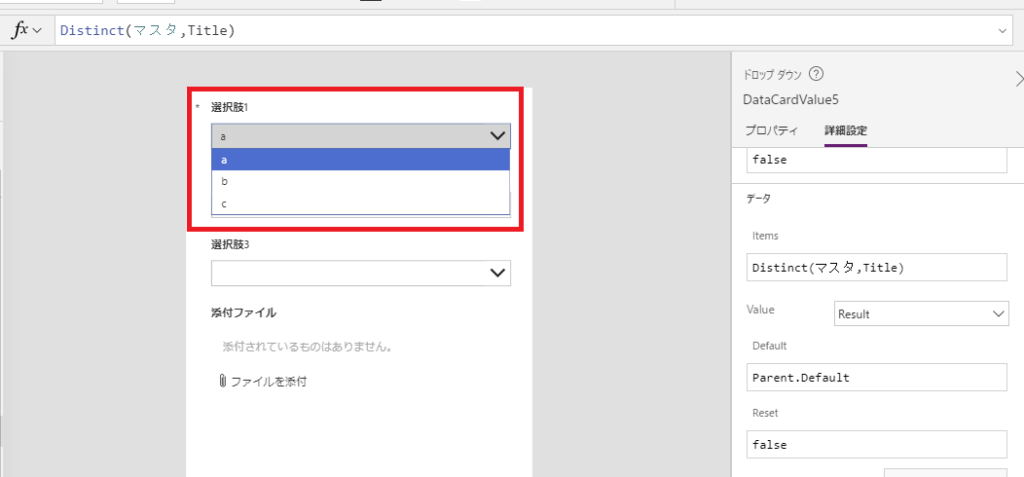
DataCardのUpdate関数がエラーを出す場合は、Resultプロパティを指定してあげてエラーを消す。
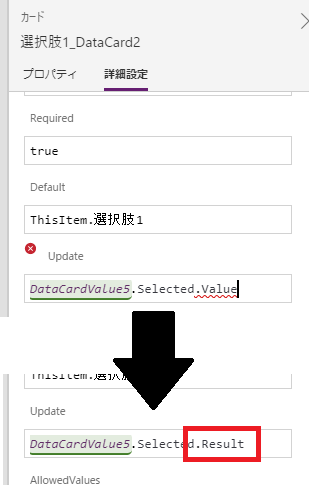
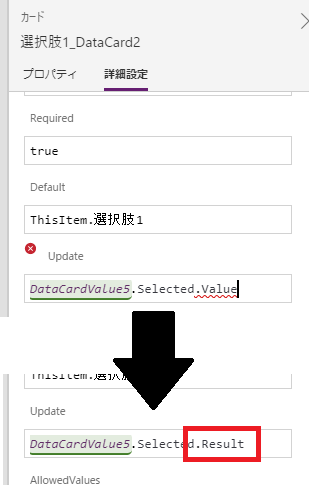
選択肢2の内容を表示する
まずは選択肢2の依存先を選んで、
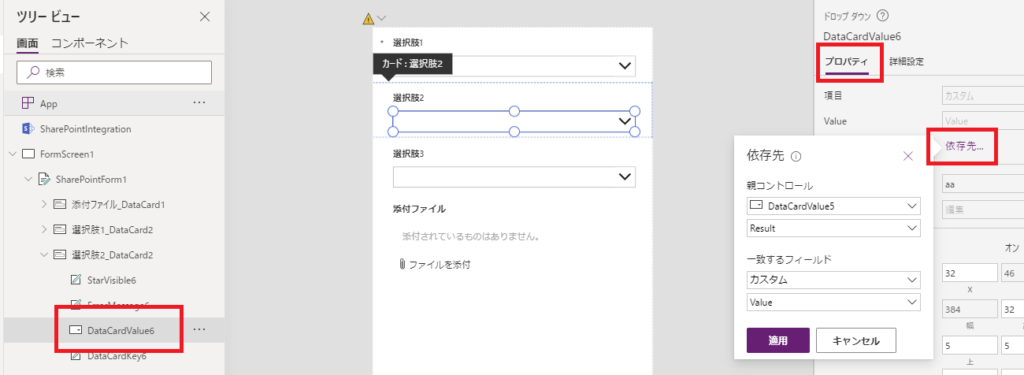
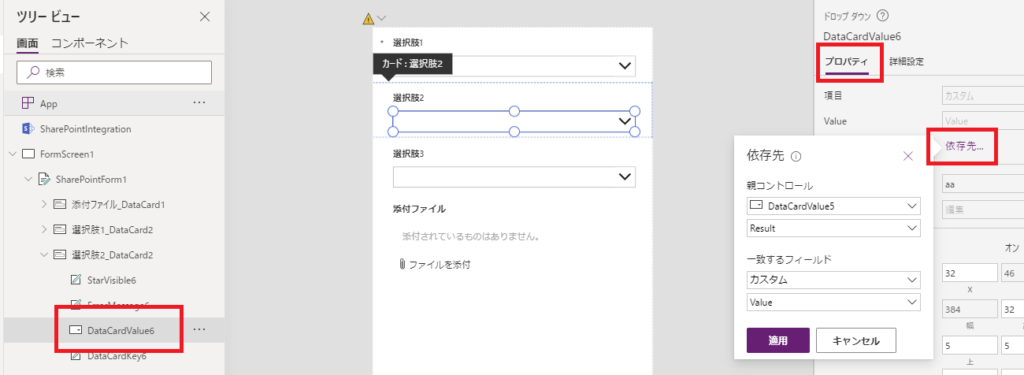
こんな感じで編集する。
- 親コントロール:選択肢1のDataCard内のドロップダウンを指定
- 一致するフィールド:Distinctに入れた「リスト名」と「列名」を指定
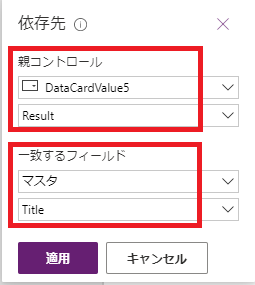
選択肢2に値が表示されない場合は、ドロップダウンのValueプロパティが間違っていると思うので修正(今回は選択肢2の列の名前「Value1」を選ぶ)。
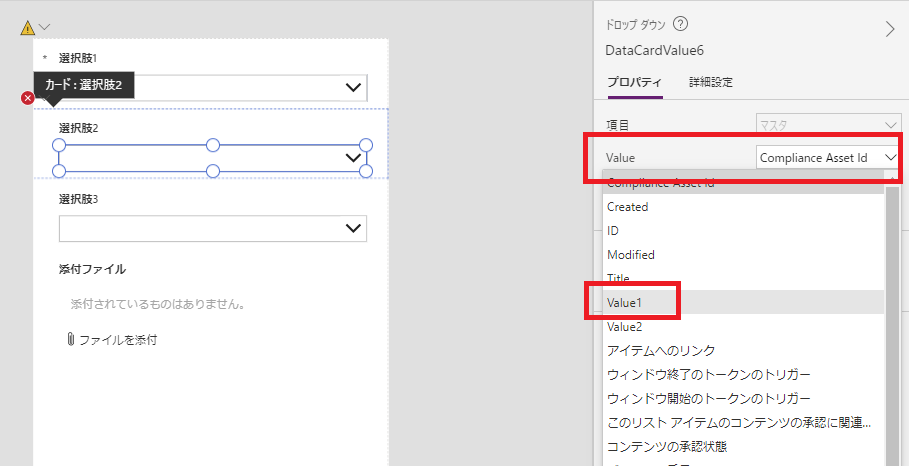
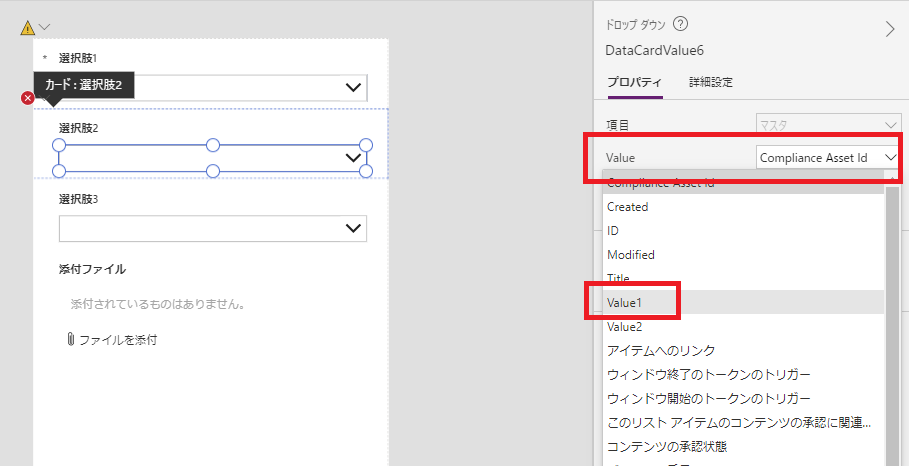
ここまでは前回と全く同様の手順。
選択肢2の重複もなくしてあげる
さてこの状態だと当然選択肢2は重複がある状態で表示されてしまう。
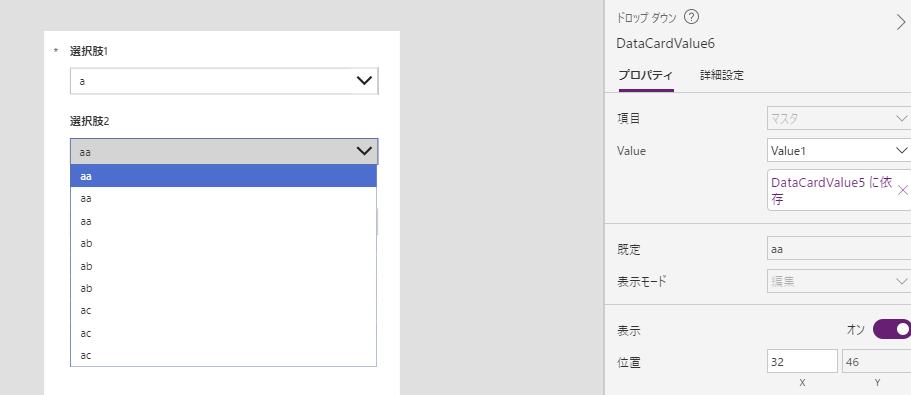
そこで、この選択肢2のItemsにもDistinct関数を適用する。
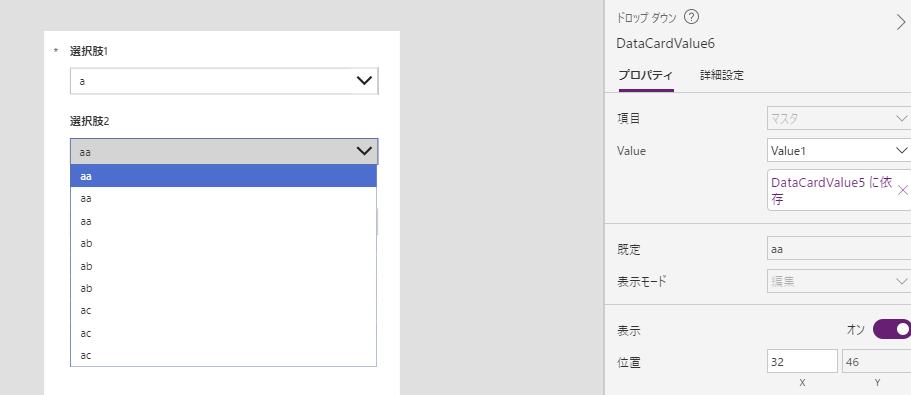
そこで、この選択肢2のItemsにもDistinct関数を適用する。
選択肢2のドロップダウンのItemsが
Filter([リスト名], Title = [選択肢1のドロップダウン名].Selected.Result)
になっていると思うので、
Distinct(Filter([リスト名], Title = [選択肢1のドロップダウン名].Selected.Result),[選択肢2に表示したい列名])
こんな感じで変更する。
FilterをDistinctで囲んで第2引数を指定してあげるイメージ。
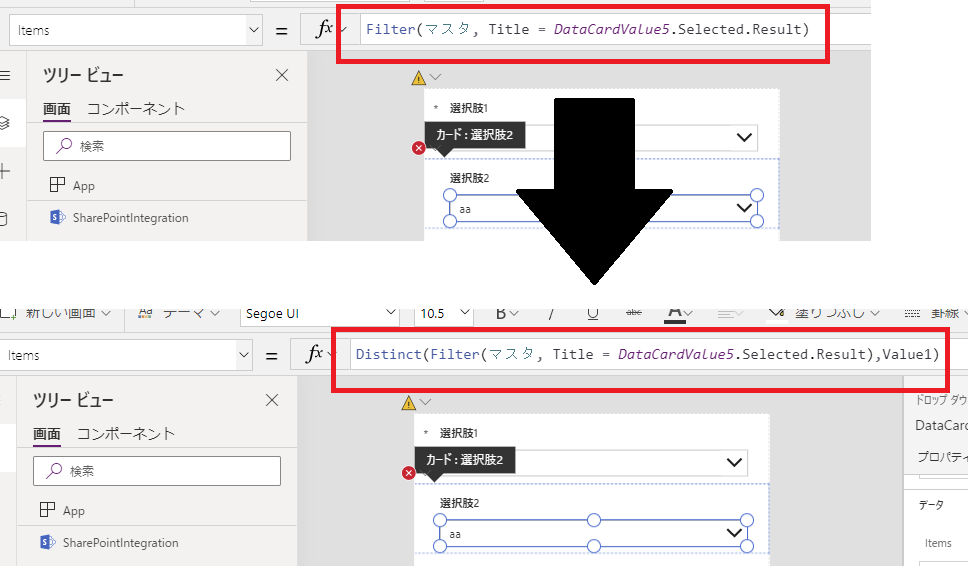
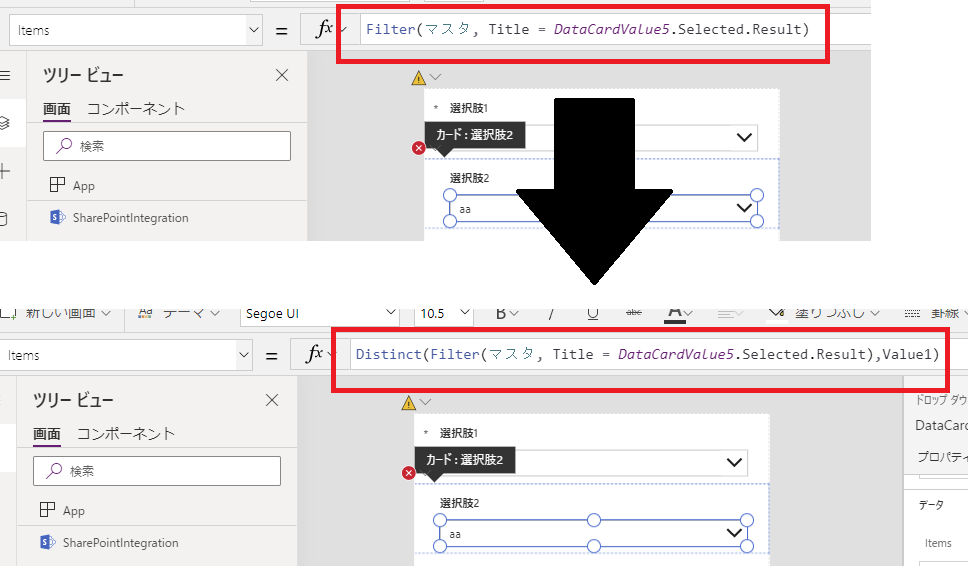
するとこんな感じで重複がなくなって、選択肢2がいい感じに表示される。
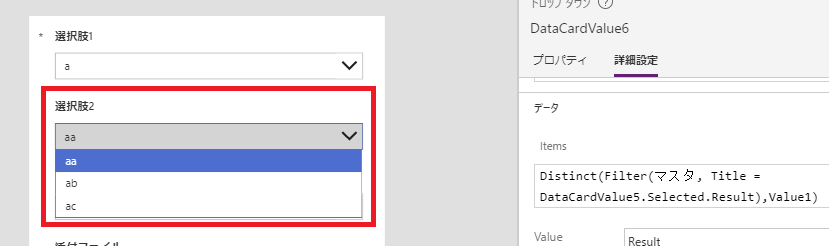
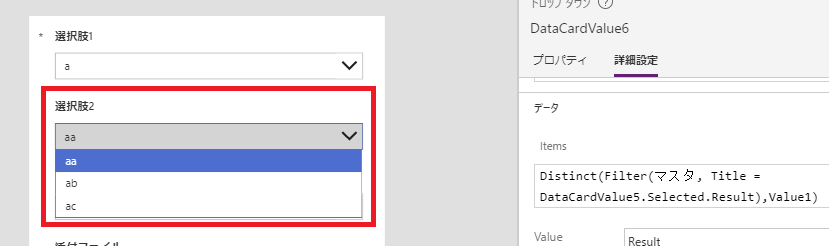
選択肢2のDataCardのUpdate関数でもエラーが出ると思うので、選択肢1と同様Resultプロパティを指定してエラーを消す。
選択肢3の内容を表示する
選択肢3は選択肢2と同じ手順でいける。
まずは選択肢3のドロップダウンの依存先を選んで、こんな感じで編集。
- 親コントロール:選択肢2のDataCard内のドロップダウンを指定
- 一致するフィールド:「データリスト名」と「選択肢2の列名」を指定
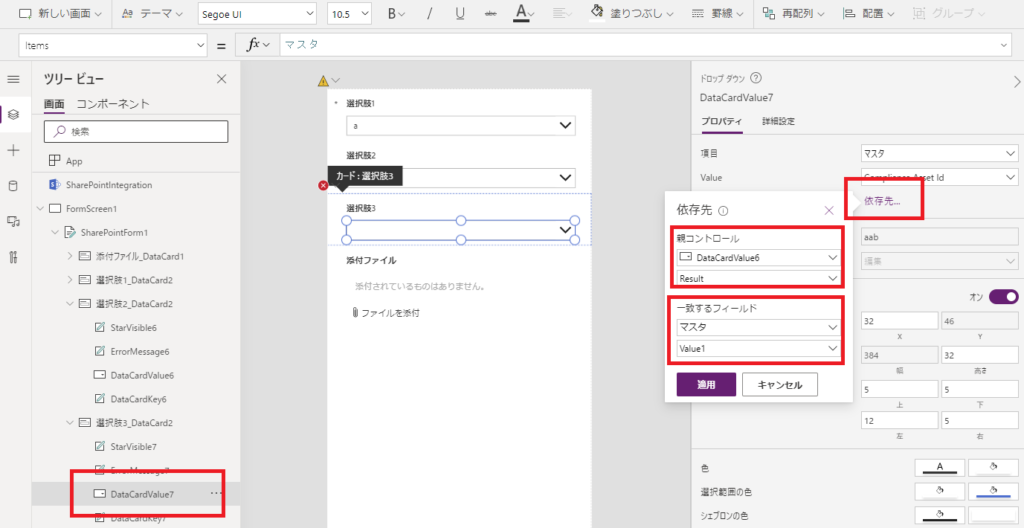
ドロップダウンのValueプロパティも直してあげて、
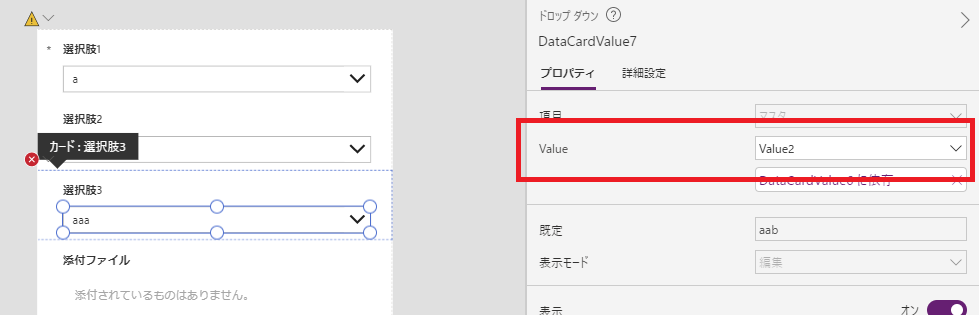
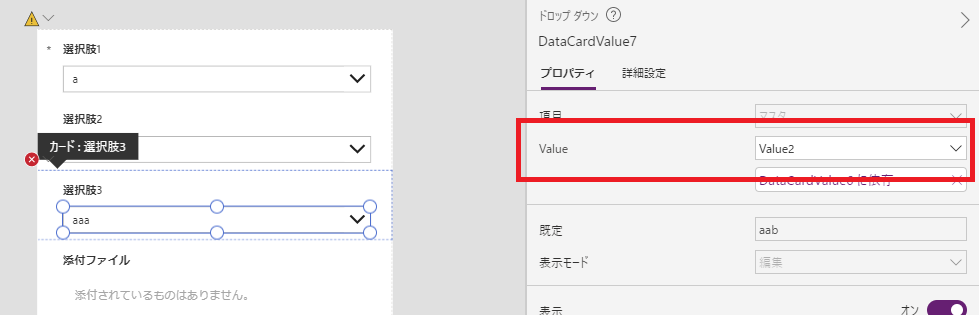
DataCardのUpdate関数のエラーも直してあげると、
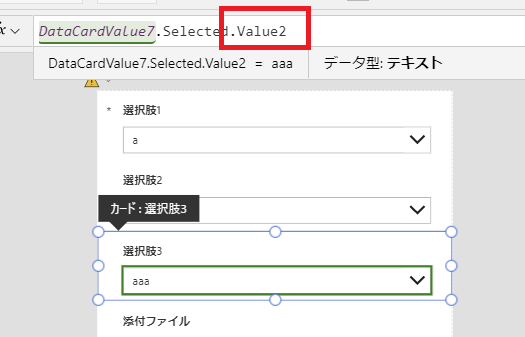
※選択肢3にはDistinct関数を使っていないので、Resultではなく選択肢3に表示するリストの列名を指定するのに注意!
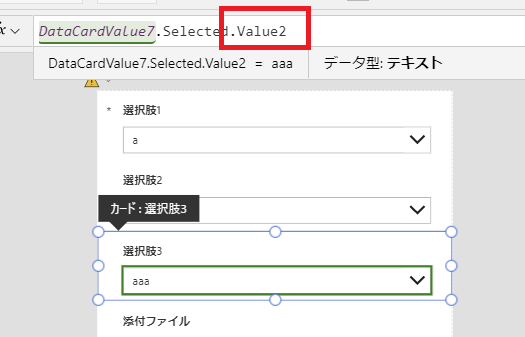
※選択肢3にはDistinct関数を使っていないので、Resultではなく選択肢3に表示するリストの列名を指定するのに注意!
いい感じ!
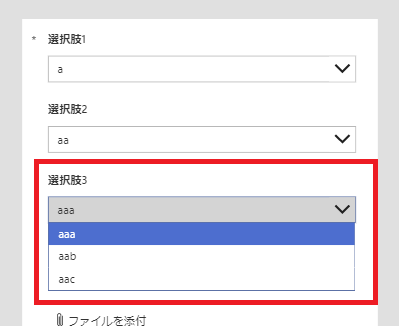
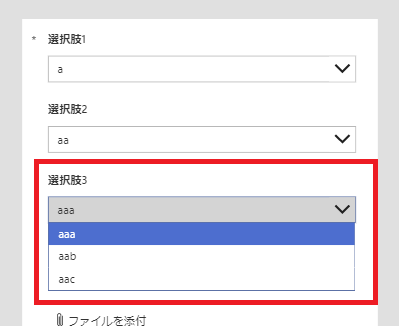
できた!!
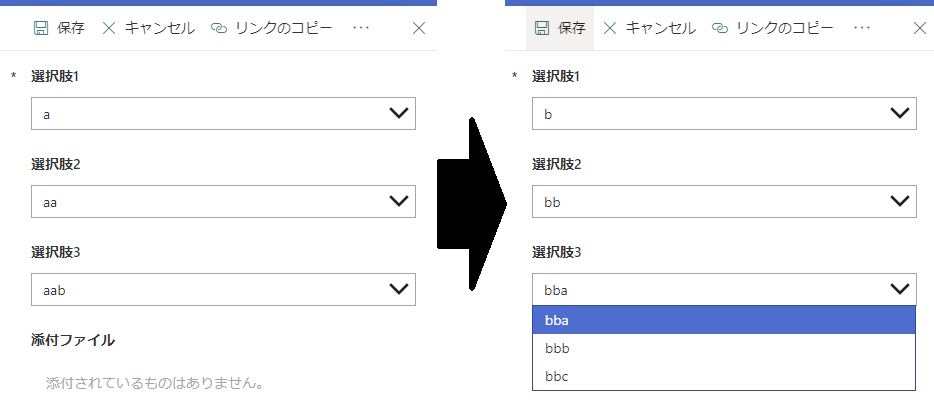
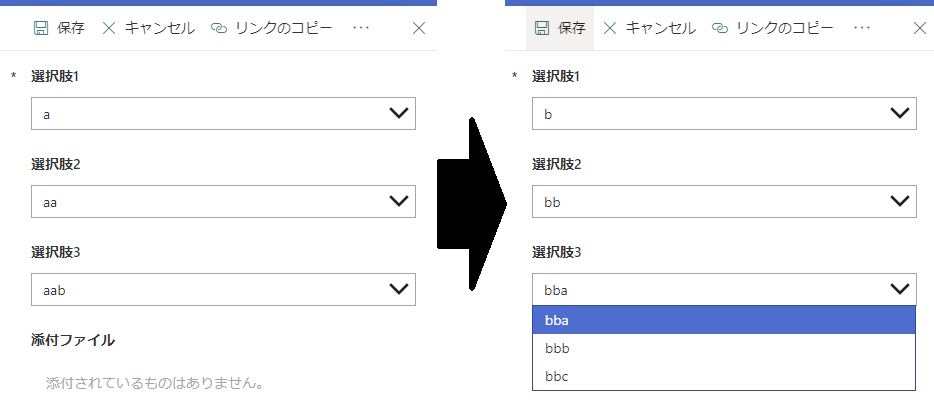
2021/2/22追記:選択肢に重複がある場合の対応
※佐藤徹さんからコメントを頂き、この考慮漏れに気が付くことができました。
ここまでの内容だと、例えばこんな感じでマスタに重複があった場合、
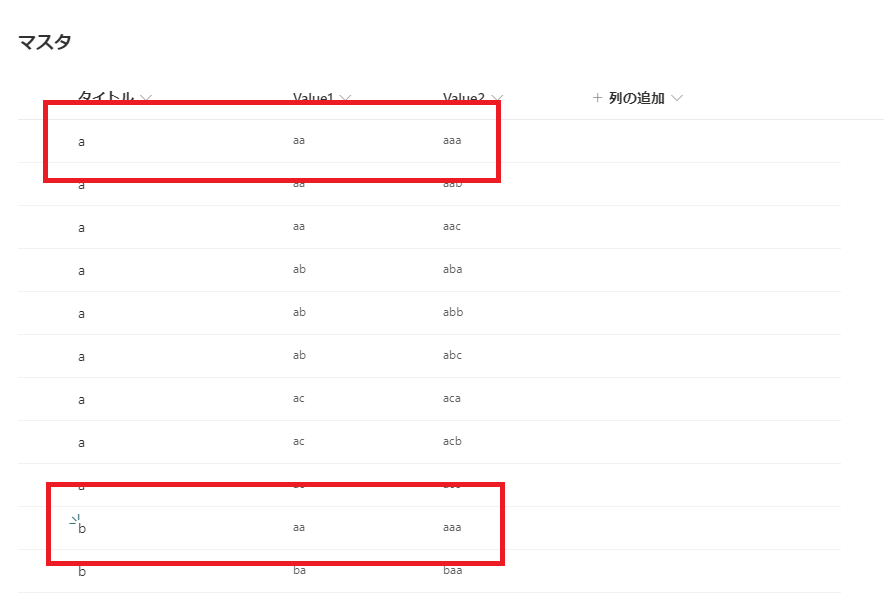
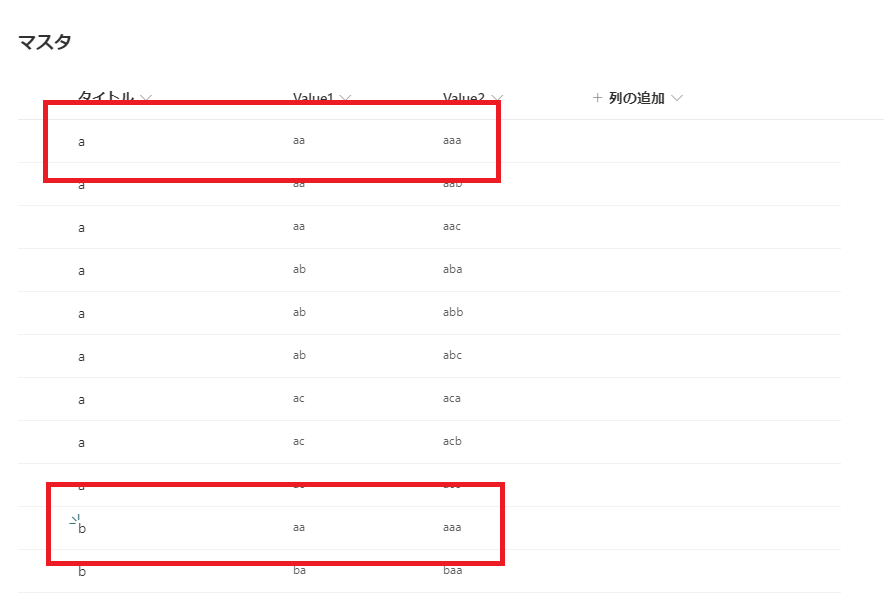
こんな感じで、選択肢1が「a」の「aaa」と選択肢1が「b」のaaaが表示されてしまう。。。選択肢1が「a」のアイテムだけ表示させたいのにこれでは失敗。。。
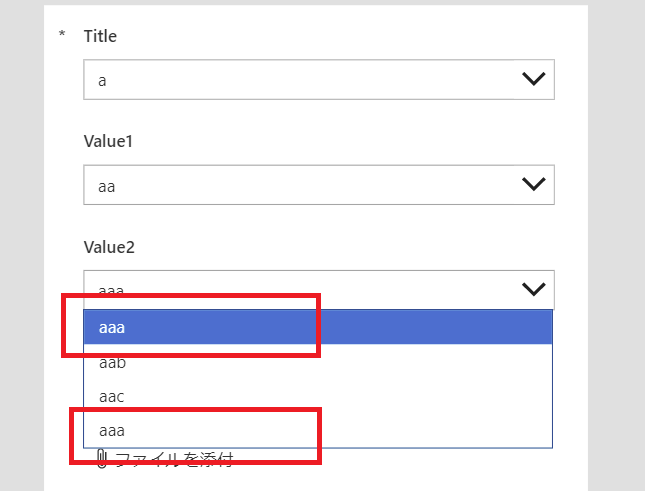
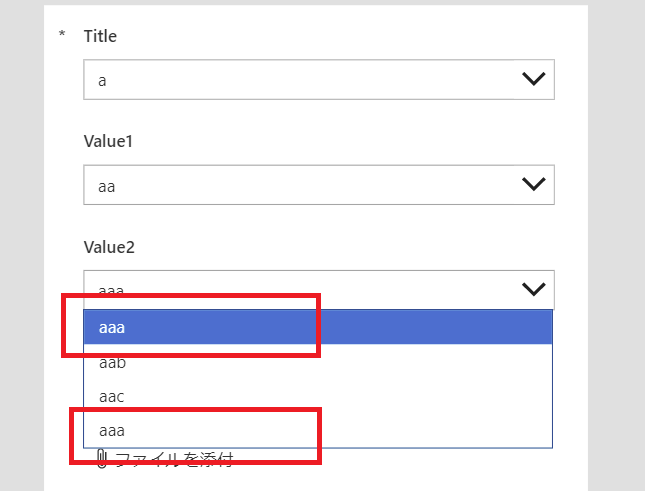
これは3つ目のドロップダウンが、2つ目のドロップダウン(Value1選択肢)の値でしかフィルターしていないため。
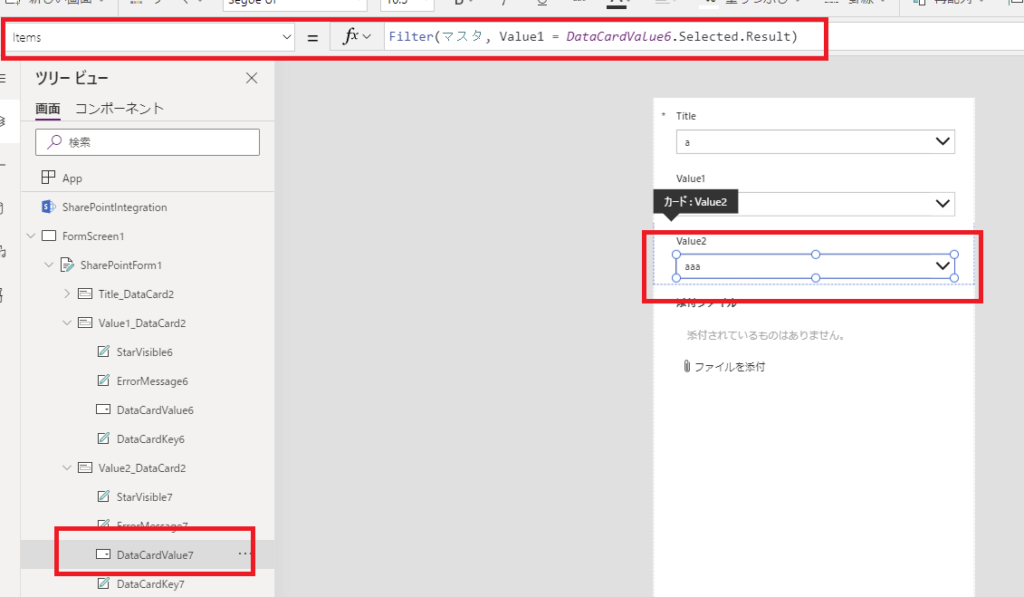
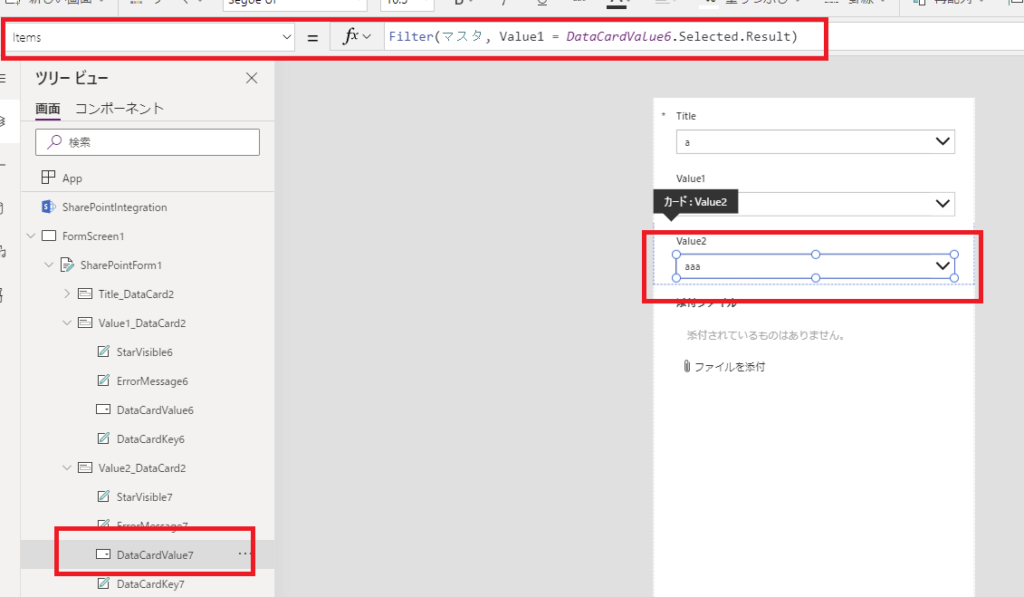
そこでこのエラーを修正するには、3つ目のドロップダウンのフィルターの数式をこんな感じで、1つ目と2つ目のドロップダウンを参照するように修正する。
Filter([SPOリスト名], Title = [選択肢1のドロップダウン名].Selected.Result && Value1 = [選択肢2のドロップダウン名].Selected.Result)
実際に直すとこんな感じ。
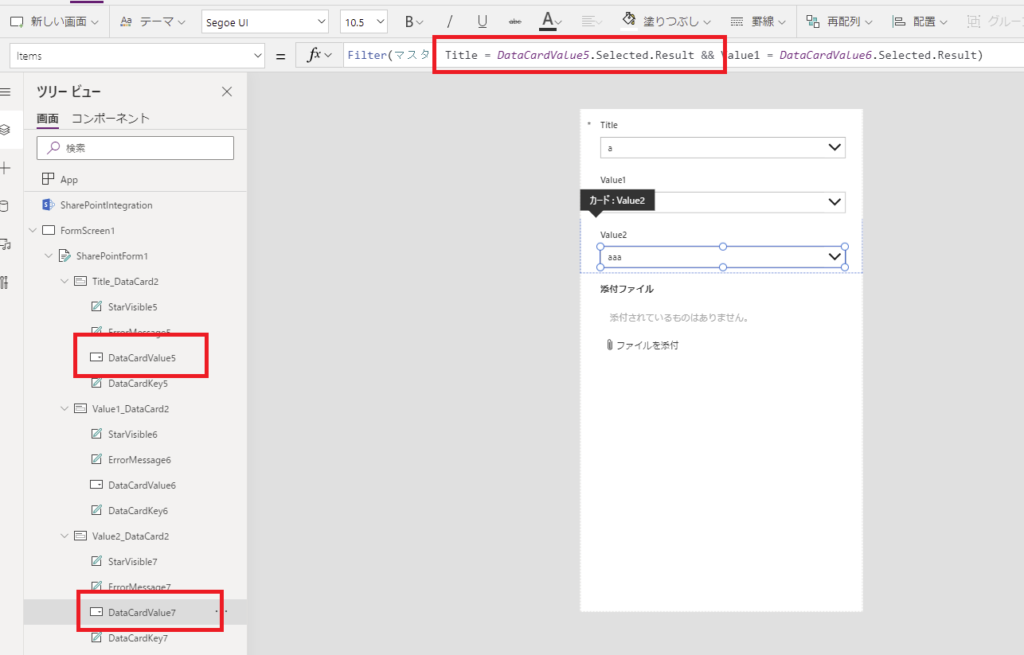
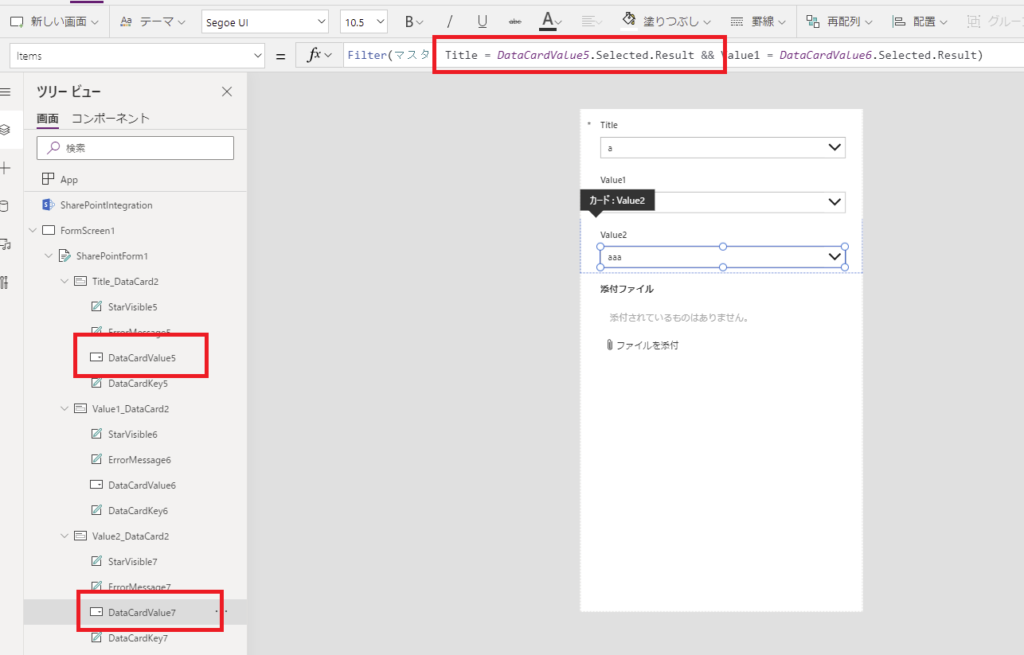
そうすると、今度こそ連動させて表示することができる。
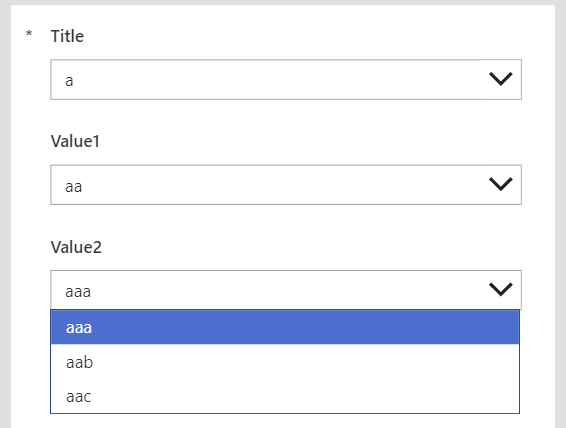
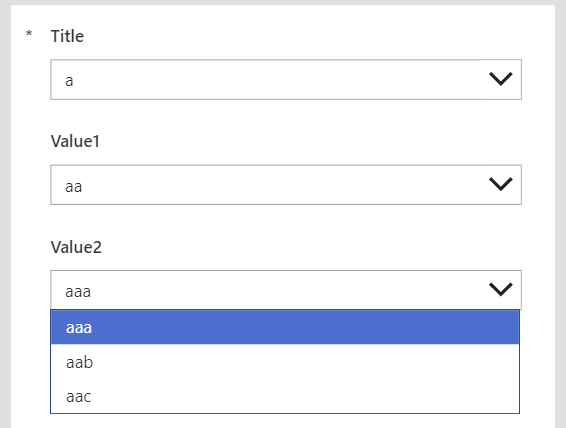
コメント
タイトル=b、Value1=aaの要素があっても正しく表示されるのでしょうか?
佐藤 徹さん
初めまして、コメントありがとうございます!
ご指摘いただいた通り、選択肢に重複がある場合の考慮が漏れておりました。。。
そこで今回、ご指摘いただいた内容を踏まえて記事を更新しました。
コメント本当にありがとうございました!!
初めまして。突然のコメント失礼します。
ドロップダウンを5つ程度連動させたいと考えています。
記事の通りに3つ目まで設定し、4つ目のドロップダウンにも同じように設定をしようとしたところ、
4つ目のドロップダウンの依存先の親コントロールの2つ目の項目が「Result」ではなく、「ID」が選択されました。
ドロップダウン3つ目までは「Result」以外選ぶことが出来なかったのですが、私の設定がおかしいのでしょうか。
Nasachi様
コメントありがとうございます!
私の方でも試してみたのですが「Result」を選ぶことができました。。。
実装を見てみないと何とも言えないのですが、記事の内容では3つ目のドロップダウンのItemsにDistinct関数を使用していないため、「Result」ではなく「Value2(SPOの列名)」を使っています。
この辺りが関係してそうかなと思います。
ご参考になれば幸いです。